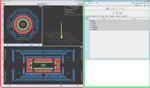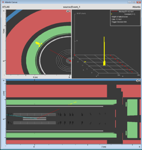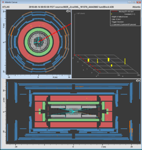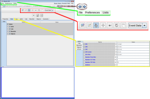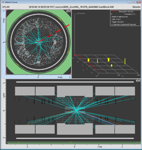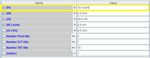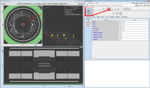Zobrazovací program HYPATIA
Elektronické signály získané z detektorů lze zpracovat pomocí zobrazovacích programů. My použijeme pro zobrazení událostí a naše měření program MINERVA. Než s ním začneme pracovat, musíme se naučit, které z jeho možností a funkcí jsou podstatné pro naši analýzu.
Začneme tím, že program MINERVA spustíme. (Pokud se účastníte akce International Masterclasses,
najdete program nainstalovaný a připravený ke spuštění na počítači. Jinak je třeba program stáhnout
odtud, rozbalit ho a spustit.)
To, co po spuštění uvidíte, by mělo vypadat jako první obrázek z následující galerie. Obrázky z galerie využijte k seznámení s funkcemi programu MINERVA. Zároveň věci zkoušejte přímo ve spuštěném programu.
-
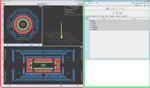 Tento obrázek ukazuje, co uvidíte po spuštění programu MINERVA. Jsou zde dvě okénka - ATLANTIS CANVAS (orámováno červeně), v němž jsou vizualizace detektoru a částic (resp. jejich stop v detektoru) z různých pohledů, a uživatelské grafické rozhraní ATLANTIS GUI (zelený rámeček), s jehož pomocí lze
měnit nastavení programu a odečítat různé údaje o události.
Tento obrázek ukazuje, co uvidíte po spuštění programu MINERVA. Jsou zde dvě okénka - ATLANTIS CANVAS (orámováno červeně), v němž jsou vizualizace detektoru a částic (resp. jejich stop v detektoru) z různých pohledů, a uživatelské grafické rozhraní ATLANTIS GUI (zelený rámeček), s jehož pomocí lze
měnit nastavení programu a odečítat různé údaje o události.
-
 Zde je okénko CANVAS (= malířské plátno). V něm je událost zobrazena. Nejde o trojrozměrný obraz, ale o dvě různé dvojrozměrné projekce. V levém horním rohu (a zde včerveném rámečku) vidíme pohled na detektor ve směru osy svazku protonů - tzv. koncový nebo průřezový pohled, zatímco dole (v modrém rámečku) je pohled ze strany čili boční pohled. Graf vpravo nahoře (žlutý rámeček) slouží k rozlišení energií jednotlivých částic nebo skupin částic. Jejich polohy jsou vyneseny do plochy, která odpovídá rozbalenému povrchu detektoru. Výška žlutých "věží" ukazuje, kolik energie odevzdaly v kalorimetrech v každém příslušném místě. Každá z událostí má své označení, které je uvedeno nahoře nad okénkem (v zeleném rámečku).
Zde je okénko CANVAS (= malířské plátno). V něm je událost zobrazena. Nejde o trojrozměrný obraz, ale o dvě různé dvojrozměrné projekce. V levém horním rohu (a zde včerveném rámečku) vidíme pohled na detektor ve směru osy svazku protonů - tzv. koncový nebo průřezový pohled, zatímco dole (v modrém rámečku) je pohled ze strany čili boční pohled. Graf vpravo nahoře (žlutý rámeček) slouží k rozlišení energií jednotlivých částic nebo skupin částic. Jejich polohy jsou vyneseny do plochy, která odpovídá rozbalenému povrchu detektoru. Výška žlutých "věží" ukazuje, kolik energie odevzdaly v kalorimetrech v každém příslušném místě. Každá z událostí má své označení, které je uvedeno nahoře nad okénkem (v zeleném rámečku).
-
 Různé vrstvy detektoru jsou v koncovém i bočním pohledu zobrazeny různými barvami. Vnitřní detektor je šedý, elektromagnetický kalorimetr zelený, hadronový kalorimetr červený a mionové komory modré.
Různé vrstvy detektoru jsou v koncovém i bočním pohledu zobrazeny různými barvami. Vnitřní detektor je šedý, elektromagnetický kalorimetr zelený, hadronový kalorimetr červený a mionové komory modré.
-
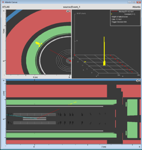 Dráhy elektricky nabitých částic jsou programem zobrazovány jako barevné čáry. Byly zrekonstruovány ze záznamu z detektoru. Barva každé ze zobrazených stop je dána velikostí důležité fyzikální veličiny - příčné hybnosti (tj. složky hybnosti částice kolmé na osu svazkové trubice). Barvy nám mohou pomoci v orientaci. Na zvětšeném zobrazení dole jsou vidět dvě stopy částic, jedna červená (s velkou příčnou hybností) a jedna modrá (s malou příčnou hybností).
Dráhy elektricky nabitých částic jsou programem zobrazovány jako barevné čáry. Byly zrekonstruovány ze záznamu z detektoru. Barva každé ze zobrazených stop je dána velikostí důležité fyzikální veličiny - příčné hybnosti (tj. složky hybnosti částice kolmé na osu svazkové trubice). Barvy nám mohou pomoci v orientaci. Na zvětšeném zobrazení dole jsou vidět dvě stopy částic, jedna červená (s velkou příčnou hybností) a jedna modrá (s malou příčnou hybností).
-
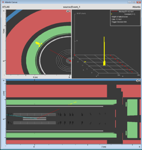 Spojit záznam o uložené energii v kalorimetrech s jednotlivými stopami ve vnitřním detektoru není vždycky snadné. U této události je zřejmé, že plynulé spojení záznamu z dráhového detektoru a z kalorimetru neexistuje. Je třeba použít odhad. Energie uložená v kalorimetrech (elektromagnetickém i
hadronovém) je programem zobrazena jako žluté obdélníčky v příslušných místech kalorimetrů.
Spojit záznam o uložené energii v kalorimetrech s jednotlivými stopami ve vnitřním detektoru není vždycky snadné. U této události je zřejmé, že plynulé spojení záznamu z dráhového detektoru a z kalorimetru neexistuje. Je třeba použít odhad. Energie uložená v kalorimetrech (elektromagnetickém i
hadronovém) je programem zobrazena jako žluté obdélníčky v příslušných místech kalorimetrů.
-
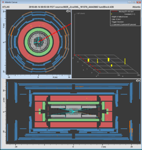 Miony jsou (kromě neutrin) jediným typem částic, které se dostanou z oblasti srážek až do vnějších oblastí detektoru. K jejich detekci slouží mionové komory (zobrazené modře). Komory, které zasáhl mion, program označí oranžovou barvou. K tomu dvě poznámky: 1. Při různých projekcích detektoru se to projevuje různě. V koncovém pohledu jsou oranžové celé jednotlivé segmenty mionového detektoru, zatímco při bočním pohledu vidíme téměř výlučně jenom oranžové tečky. 2. Některé ze zásahů ve vnějších mionových komorách mohou pocházet od jiných částic než těch vznikajících při "správných" srážkách protonů s protony. Většina "falešných" částic vzniká při srážkách částic ze svazku mimo detektor a není třeba je brát v úvahu. Miony ze srážek uprostřed detektoru ve většině případů zasáhnou VŠECHNY vrstvy mionových detektorů.
Miony jsou (kromě neutrin) jediným typem částic, které se dostanou z oblasti srážek až do vnějších oblastí detektoru. K jejich detekci slouží mionové komory (zobrazené modře). Komory, které zasáhl mion, program označí oranžovou barvou. K tomu dvě poznámky: 1. Při různých projekcích detektoru se to projevuje různě. V koncovém pohledu jsou oranžové celé jednotlivé segmenty mionového detektoru, zatímco při bočním pohledu vidíme téměř výlučně jenom oranžové tečky. 2. Některé ze zásahů ve vnějších mionových komorách mohou pocházet od jiných částic než těch vznikajících při "správných" srážkách protonů s protony. Většina "falešných" částic vzniká při srážkách částic ze svazku mimo detektor a není třeba je brát v úvahu. Miony ze srážek uprostřed detektoru ve většině případů zasáhnou VŠECHNY vrstvy mionových detektorů.
-
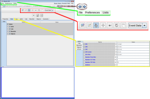 Okno GUI budete používat především při načítání datových souborů do programu (File>Read Event
Locally, viz zelený rámeček). Soubor k načtení sestává z dílčích souborů, z nichž každý odpovídá jedné události. Pomocí šipek Previous a Next (hnědá elipsa) lze přecházet k dalším nebo předchozím jednotlivým událostem. Nástrojová lišta (červený rámeček) umožňuje měnit zobrazení událostí (např. zvětšovat a zmenšovat). Je možné získat i údaje o jednotlivých částicích. Ty se zobrazují v informačním rámečku (ohraničeném modře). Můžete daké definovat kritéria výběru pro zobrazení částic ("řezy") pomocí karty Cuts (žlutý rámeček).
Okno GUI budete používat především při načítání datových souborů do programu (File>Read Event
Locally, viz zelený rámeček). Soubor k načtení sestává z dílčích souborů, z nichž každý odpovídá jedné události. Pomocí šipek Previous a Next (hnědá elipsa) lze přecházet k dalším nebo předchozím jednotlivým událostem. Nástrojová lišta (červený rámeček) umožňuje měnit zobrazení událostí (např. zvětšovat a zmenšovat). Je možné získat i údaje o jednotlivých částicích. Ty se zobrazují v informačním rámečku (ohraničeném modře). Můžete daké definovat kritéria výběru pro zobrazení částic ("řezy") pomocí karty Cuts (žlutý rámeček).
-
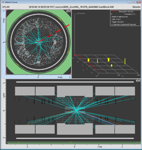 V této události se přihodilo hodně věcí. Vidíme velké množství stop částic. Zdaleka ne všechny jsou zajímavé. Pro nás jsou důležité částice s velkou příčnou hybností (což je složka hybnosti částice kolmá na osu svazkové trubice) - a ty je možné vybrat.
V této události se přihodilo hodně věcí. Vidíme velké množství stop částic. Zdaleka ne všechny jsou zajímavé. Pro nás jsou důležité částice s velkou příčnou hybností (což je složka hybnosti částice kolmá na osu svazkové trubice) - a ty je možné vybrat.
-
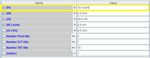 K tomu, aby program zobrazil pouze částice s příčnou hybností větší než zadaná hodnota, použijeme kartu Cuts v okně GUI. Jediné, co je třeba udělat, je zadat příslušnou hodnotu příčné hybnosti do políčka formuláře (žlutý rámeček - vyzkoušejte 10 GeV) a stisknout klávesu Enter. Před tím se přesvědčte, že před novou hodnotou řezu je v políčku tabulky symbol > (mění se kliknutím). Na dalším obrázku uvidíte výsledek akce.
K tomu, aby program zobrazil pouze částice s příčnou hybností větší než zadaná hodnota, použijeme kartu Cuts v okně GUI. Jediné, co je třeba udělat, je zadat příslušnou hodnotu příčné hybnosti do políčka formuláře (žlutý rámeček - vyzkoušejte 10 GeV) a stisknout klávesu Enter. Před tím se přesvědčte, že před novou hodnotou řezu je v políčku tabulky symbol > (mění se kliknutím). Na dalším obrázku uvidíte výsledek akce.
-
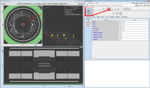 To už vypadá přehledněji. Údaje o zbývajících částicích získáte tak, že vyberete z lišty nástrojů
symbol ruky s ukazováčkem (červený rámeček). Po kliknutí na stopu některé z částic ve vnitřním detektoru čára změní barvu - ale to není všechno. V informačním rámečku se zároveň objeví podrobné údaje o zvolené částici. Uvidíte to na následujícím obrázku.
To už vypadá přehledněji. Údaje o zbývajících částicích získáte tak, že vyberete z lišty nástrojů
symbol ruky s ukazováčkem (červený rámeček). Po kliknutí na stopu některé z částic ve vnitřním detektoru čára změní barvu - ale to není všechno. V informačním rámečku se zároveň objeví podrobné údaje o zvolené částici. Uvidíte to na následujícím obrázku.
-
 V modrém rámečku vidíte údaje o zvolené částici.
V modrém rámečku vidíte údaje o zvolené částici.
Nyní se naučíte, jak v programu MINERVA
identifikovat částice.